De nombreuses données sont utilisées pour caractériser les machines virtuelles et quantifier les ressources disponibles et consommées.
L’utilisateur a besoin d’outils organisant les machines virtuelles du centre de données d’après leurs caractéristiques statiques ou leurs consommations.
Information
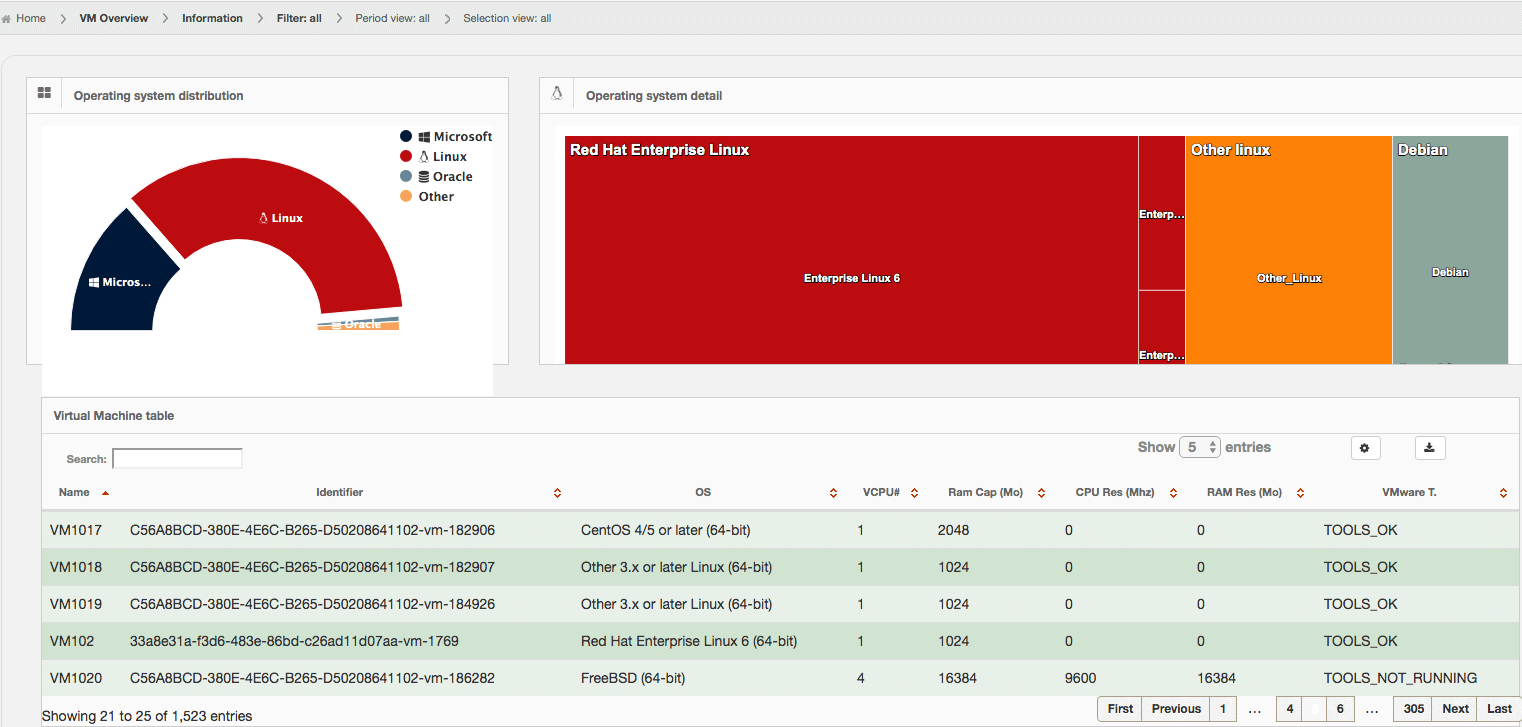
Le premier onglet VM Information, regroupe les caractéristiques statiques des machines virtuelles dans un tableau. Il permet aussi d’afficher de façon visuel la répartition des OS de votre infrastructure et de zoomer rapidement sur les différentes versions associées Le nom de la colonne décrit la propriété affichée:
| Item | Description |
|---|---|
| Name: | Name of VM |
| Identifier: | Unique identifier of the VM |
| MAC: | Addresse MAC |
| OS: | Operative system used by the VM |
| VCPU#: | Number of VCPU allocated to the VM |
| RAMCap (MB): | RAM Capacity in MB of the VM |
| CPU Res (MHz): | CPU reserved in MHZ |
| RAM Res (MB): | RAM reserved in MB to the VM |
| VMware T: | Status of VMware tools in the VM |
Certaines propriétés ne sont pas toujours disponibles pour toutes les machines virtuelles, la valeur de la propriété est alors égale à Null
Consumption
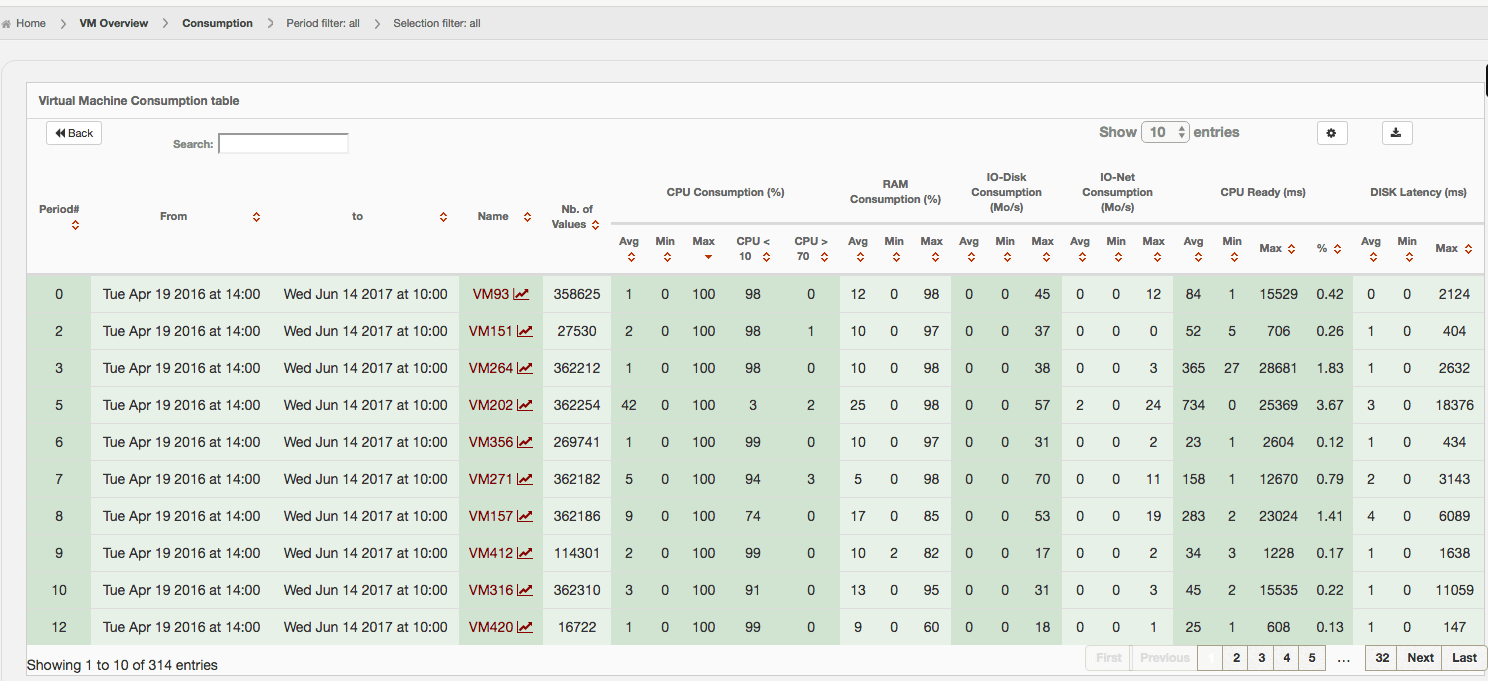
Le deuxième onglet VM Consumption, affiche des informations sur les consommations des machines virtuelles dans un tableau. Les consommations des machines virtuelles sont relevées de façon périodique et stockées dans une base de données. Afin de faciliter l’exploitation de ces mesures, plusieurs compteurs sont calculés sur une période d’analyse pouvant contenir un nombre important de valeurs.
Ces différents compteurs sont affichés dans un tableau, le nom de la colonne décrit le compteur affiché :
| Item | Description | |
|---|---|---|
| Period | Number of period | |
| From | Start data collection date | |
| To | End data collection date | |
| Name | Name of Server | |
| Nb of values | Number of logs of consumptions | |
| CPU Consumption in % | Avg | Average CPU consumption in % |
| Min | Minimum CPU consumption in % | |
| Max | Maximum CPU consumption in % | |
| CPU \< 10 | Percentage of logs of where the CPU | |
| CPU > 70 | Percentage of logs of where the CPU consumption is more than 70% | |
| RAM Consumption in % | Avg | Average RAM consumption in % |
| Min | Minimum RAM consumption in % | |
| Max | Maximum RAM consumption in % | |
| IO-Disk Consumption (MB/s) | Avg | Average disk consumption in MB/s |
| Min | Minimum disk consumption in MB/s | |
| Max | Maximum disk consumption in MB/s | |
| IO-Net Consumption (MB/s) | Avg | Average network consumption in MB/s |
| Min | Minimum network consumption in MB/s | |
| Max | Maximum network consumption in MB/s | |
| CPU Ready (ms) | Avg | Average waiting time to access the CPU |
| Min | Minimum waiting time to access the CPU | |
| Max | Maximum waiting time to access the CPU | |
| % | ||
| Disk latency (ms) | Avg | Average waiting time to access the disk |
| Min | Minimum waiting time to access the disk | |
| Max | Maximum waiting time to access the disk |
Certaines consommations ne sont pas toujours disponibles pour toutes les machines vir- tuelles, la valeur de la consommation est alors égale à Null.
En cliquant sur le nom d’une machine virtuelle, un zoom est effectué afin de diviser la période d’analyse en plusieurs périodes plus petites. À l’aide de cette fonctionnalité, l’utilisateur analyse précisément la consommation d’une machine virtuelle. La période minimale d’analyse est d’une heure.
Synthesis
The third tab_VM Synthesis_ provides a detailed overview of each VM. Click on the search bar on the top of the frame to select a VM. Once a VM is selected, the different details of the VM will appear.
General Information
La partie synthesis de l’onglet VM Overview permet d’obtenir une synthèse détaillée d’une VM en particulier. Cette section permet d’analyser tous les changements au cours du cycle de vie de la machine virtuelle. Une fois une VM séléctionnée, un écran complet avec différents détails apparaît.

La couleur du logo de la VM représente le comportement de la VM.

Location information
This frame provides the location information of the VM. It will list the host, folder, resource pool, datastore and tags associated with the VM.

System Information
The system information will provide information regarding the operating system in the VM, the status of VMware tools, the status of the VM in the datacenter, the behavior status of the VM, the troubleshooting status and the configuration of High Availability of the VM.
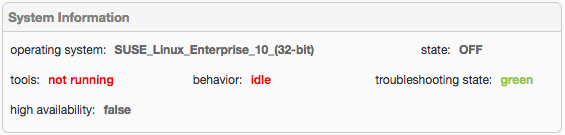
Dans d’autres cadres se trouvent les informations techniques On y retrouve:
- l’OS utilisé par la VM.
- Son état - Si les VMware tools sont installés, à jour.
- Si la VM comporte une propriété de haute disponibilite.
- Son comportement (normal, idle, etc...).
- l’état de santé de la VM correspondant au troubleshooting.
- Le nombre de VCPU de la VM sur l’ensemble de l’ESX.
- La RAM allouée pour la VM par rapport au serveur.
- Le stockage provisionné par rapport à la capacité de son(ses) datastore(s).
- Sur quel serveur, folder et datastore se trouve la VM.
- Les tags et la ressource pool.
Capacity Information
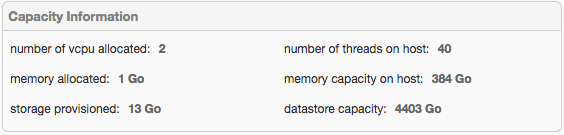
Activity vs Capacity La derniere partie de synthesis est un radar pour VM. Il permet de comparer une VM sélectionnée par rapport aux données d’une VM moyenne. Différents points sont comparés :
- CPU activity
- CPU capacity
- RAM activity
- RAM capacity
- Troubleshooting
- Storage capacity
- Ce radar permet d’identifier rapidement les points sur lesquels la VM doit s’améliorer et/ou se comporte bien.
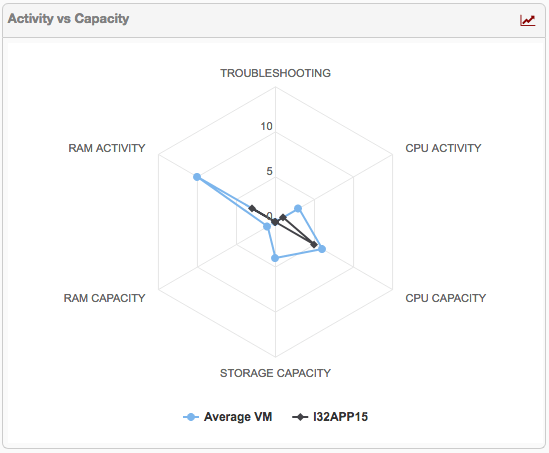
VM Life Cycle
En cliquant sur le symbole présent dans l’onglet «Location information», il est alors possible de visualiser les migrations de la machine virtuelle sur un autre serveur physique, les changements de configuration ou encore les changements d’état.
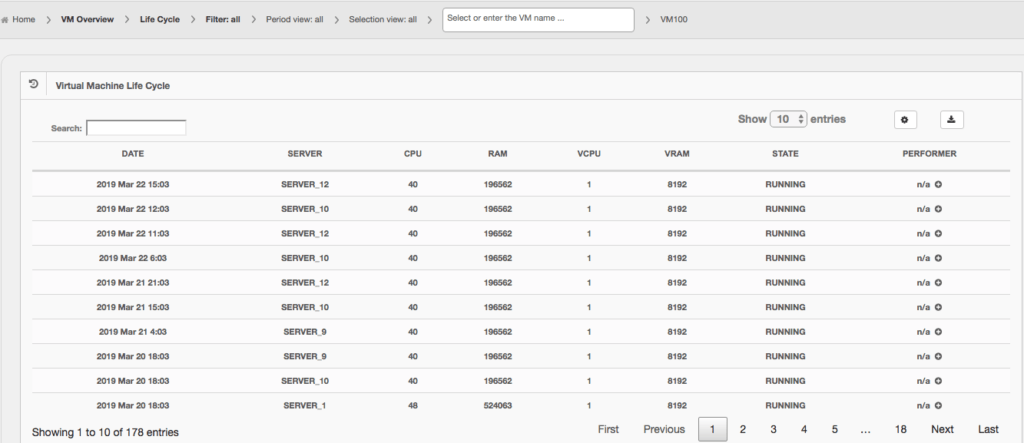
Weekely Consumption / Monthly Consumption / Yearly consumption
Dans l’objectif de visualiser les taux de consommation hebdomadaire Moyenne – Max et Min des ressources CPU et RAM pour chaque élément. Cette vue graphique vous permet d’identifier les heures de pointe dans l’utilisation de ces ressources.
En haut à droite du tableau, vous pouvez sélectionner la granularité, le compteur et la ressource.
